SilverFast银快扫描软件是一款色彩管理软件,该工具能为用户快速获得扫描内容和信息,并能对图像色彩进行管理,功能强大,能进行专业级照片处理。
软件介绍
SilverFast HDR是一款强大的图像优化软件,silverfast8中文版可以轻松的帮助用户处理各种图像数据,允许随时评估复杂图像优化功能(如iSRD和USM)的结果,同时具备多任务处理能力。

软件功能
1、WorkflowPilot:WorkflowPilot是一个助手,可以通过所有必需的处理步骤以正确的顺序指导用户。根据材料和预期目的,有一个不同的工作流程将逐步与WorkflowPilot一起使用。
2、预览概念:允许随时评估复杂图像优化功能(如iSRD和USM)的结果。 100%缩放有助于正确评估和设置这些工具的参数。
3、GUI - 图形用户界面:界面已根据现行标准完全重新开发。可以根据个人喜好在屏幕上灵活自由地安排控件。所有主要功能都可以快速,轻松地操作。
4、多任务:完全具备多任务处理能力。例如,如果要逐个扫描多个原稿,则用户可以在扫描仪数字化第一个原稿时为第二次扫描设置图像优化选项。
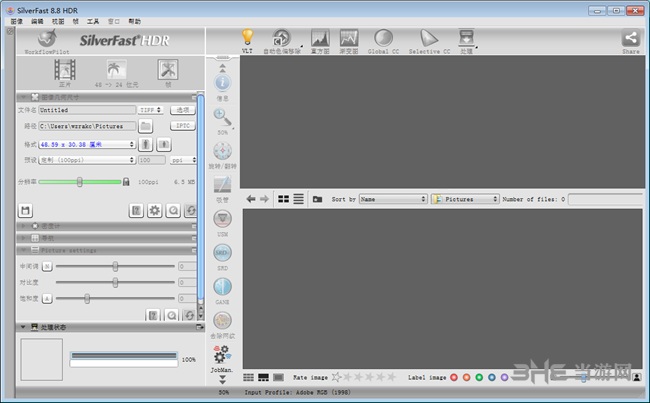
使用说明
用WorkflowPilot扫描的5个步骤:
1、选择原稿类型,扫描目的和颜色模式
首先,在Source下的控件停靠栏中选择您要扫描的原始类型。 根据您的扫描仪,您可以选择“打印”,照片,“否定”“Kodachrome”或“Slide。
其次,在“任务。选择”存档“”编辑“下选择扫描目的。
“打印”,“网络”和其他选项,如“快速修复”,以快速修复有问题的原件。
使用“源和任务”旁边的“颜色模式”按钮确定是要创建彩色扫描还是黑白扫描。
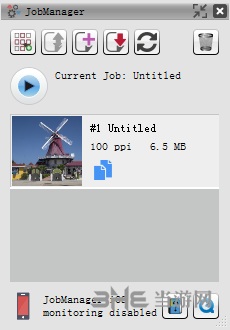
2、预览扫描
使用控制台中的“开始”按钮启动WorkflowPilot。 WorkflowPilot将指导您完成所有必要的处理步骤,具体取决于您之前的设置。最初,生成预览扫描并在大预览窗口中显示。
然后,使用鼠标将红色扫描框拖动到所需的大小。确保扫描框架完全位于原件内部,并且不包括原件外部预览窗口的任何白色或黑色区域。
用于调整SilverFast工具的控件的对话框将在每个处理步骤的左侧控件底座中打开。每个对话框都包含用于保存调整,重置更改以及直接打开相应帮助文件和QuickTime电影的按钮,以解释如何使用此工具。
在每个单独的处理步骤之后,单击控件停靠栏中的“继续”按钮以继续下一个SilverFast工具。 WorkflowPilot允许使用“后退”按钮随时返回上一个处理步骤。您的当前设置将被保留。

3、选择“扫描分辨率”
在控制台中打开的“扫描尺寸”窗口中选择扫描的格式和分辨率。
用于喷墨或激光打印机的打印分辨率
建议使用200到300 dpi的归档,分别选择更高的分辨率。
如果您选择“否定”作为图像源,您将另外找到“NegaFix”对话框如下。 选择负片的制造商,胶片类型和曝光速度。
4、调整图像优化
根据所选的工作流程,WorkflowPilot将引导您逐步完成一组标准工具,以便您执行各种图像校正 -蒸发散。 任何更改都可以在大型预览窗口中实时直接显示,并且可以真实地显示颜色。
5、选择目标并开始扫描
选择所需的文件格式(TIFF,PSD,JPEG,JP2)从控制台的下拉菜单中。 使用“选项”按钮可在必要时调整文件格式设置。
使用文本字段“名称”键入要创建的图像文件的名称,然后单击文件夹图标按钮以选择要保存扫描的文件夹。 或者,您可以直接进入目的地 -在文本字段“路径”中扫描现在调整所有重要设置,您可以开始实际扫描。 因此,点击“继续”上部控制台中的按钮。
进度条通知有关扫描所需的剩余时间。 之后,映像文件存储在硬盘上,SilverFast重置,使您可以继续下一次扫描。
如果您不小心开始扫描过程,可以通过鼠标单击黄色中止它“取消”按钮。
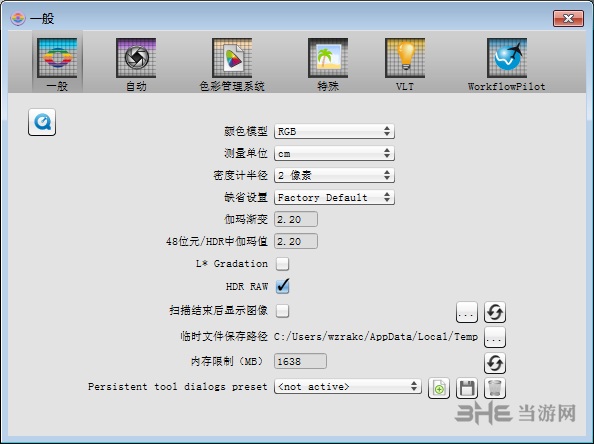
装机必备软件









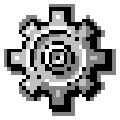




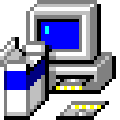








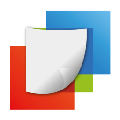

网友评论